メタマスク(MetaMask)への入金や出金、送金などしながら、暗号資産を管理したいという方は必見。数多く存在するデジタルウォレットのうち、メタマスク(MetaMask)はおすすめです。

メタマスクの使い方が難しく、入金方法や出金方法、送金方法が分かりません。

メタマスクで送金できないときの対処法が知りたいです。
本記事では、メタマスク(MetaMask)に送金できないときの対処法について解説しています。
また、入金や出金方法、送金の手順などについても紹介しています
ぜひ、最後までご覧ください。
メタマスク(MetaMask)とは何なのか?その特徴や使い方、ログイン方法については、こちらの記事で詳しく解説しています。
メタマスク(MetaMask)の入金や出金・送金できないときの対処法は?
メタマスク(MetaMask)への入金や出金、送金方法が難しいと感じる方もいることでしょう。
また送金できない状況など、何かトラブルが発生した際に対処できるよう、入金方法や出金方法に関連する基本的な手順は理解しておかなければなりません。
ここでは、メタマスク(MetaMask)への入金や出金方法、送金する際の手順を図解しています。
そのうえで、メタマスク(MetaMask)の送金できないトラブルの原因について考察しています。

メタマスクで送金できない主な原因は、ガス代や接続しているネットワークが関係しています。
それでは、詳しくみていきましょう。
メタマスク(MetaMask)の入金と出金(送金)方法
メタマスク(MetaMask)の入金・出金方法はとても簡単に行うことができます。
わかりやすいように図解とともに解説していくので、ぜひ参考にしてください。
入金方法
メタマスク(MetaMask)の仮想通貨(暗号資産)を入金方法について解説していきます。
ここでは例としてイーサリアム(ETH)を使っていきます。
前提としてメタマスクに入金するには、「取引所」が必要です。
コインチェックなどの取引所でまずはETHなどを購入しておきましょう。
準備ができたらメタマスクにアクセスして、下図のアカウント名のところにカーソルを合わせます。
するとクリップボードへコピーと言う文字が出てきますのでそのままコピーしてください。
コピーしたアドレスへと取引所などから送金したら入金完了です。

入金の反映には時間がかかるので、気長に待ちましょう
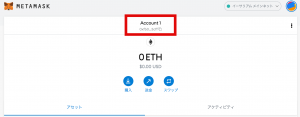
出金方法
メタマスク(MetaMask)の出金は、送金や送付と同じ考え方です。
メタマスク(MetaMask)の出金方法も簡単に行えるので、紹介していきます。
まずはメタマスクにアクセスしていきましょう。

メタマスクにアクセスするとこの画面が出てきます。
その後、①の「送金」ボタンをクリックして次の画面に移りましょう。

次の画面では「Send to」宛先を入力していきます。
他のウォレットに送る際は、他のウォレットのアドレスを入力します。
取引所も同様の方法で入力してください。
入力して宛先をクリックすると次の画面へ。

この画面が出てきたら送りたい金額を入力しましょう。
この際の注意点ですが、残高全てを入力すると手数料が払えないので注意しましょう。
金額の入力が終わると、金額欄の下に「Transaction Fee:」という欄が出現します。
ここで手数料の入力をしていきましょう。
この時Webブラウザなどのバージョンによりますが、「Slow」と「平均」、「Fast」のボタンが出てきます。それぞれトレードの承認スピードを表しています。
その後確認画面が出てくるので、「確認」ボタンを押すと送金完了です。
送金方法
※「出金:送金や送付と同じ考え方」「送金(送付):他ウォレットや仮想通貨(暗号資産)取引所に送金すること」という内容で解説してください。
送金方法は他のウォレットや仮想通貨(暗号資産)取引所に送金することを言います。
銀行の振込と同じですね。
手順は出金方法と同じなので、復習していきましょう。
まずはメタマスクにアクセスしていきます。

①の「送金」ボタンをクリックして次の画面に移ります。

ここで宛先を入力するんですね。
宛先を入力して次の画面に移りましょう。

送金する金額を入力していきます。
この際に気をつけるのが、手数料ですね。
あとは出金と同様に進めて行けば送金完了です。
とても簡単にできるのでぜひ参考にしてください。
取引(行動)履歴の確認
実際に取引が行われたのか心配になる人もいるでしょう。
そんな時の履歴の見方を紹介します。
まずはメタマスクを開き、①の3つの点をクリックします。
次に②の「View Account on Etherscan」にアクセスすると2枚目の画像の画面が出てきます。


①From=〜から
②To=〜へ
③Value=送金・入金した量
取引した際は矢印の下に緑色の文字で、「IN(入金)」「OUT(送金)」と出ます。
以上が取引の履歴の読み方です。
メタマスク(MetaMask)の入金や出金・送金できないときの手順
メタマスク内のETHを別のアカウントに綺麗に移したい。
そんな時が来るかもしれませんね。
その時残高を全て送金の欄に入力すると、送金などができません。
それはメタマスクは残高から手数料の「ガス代」を支払っているからです。
もしメタマスク内の仮想通貨を別のアカウントに移したいときは、手数料分を残して送金しましょう。
また入金や出金・送金したのに反映されない。
そんなことが起きるときが少なくないです。
時間を置いても反映されない時は、スマホに同期すると良いでしょう。
それでも反映されていなかったら、運営に連絡してみましょう。
メタマスク(MetaMask)の入金や出金・送金できないときの手数料はどうなる?
メタマスク(MetaMask)の送金(出金)手数料とは?
メタマスクには「ガス代」と言われる手数料が存在します。
ではガス代はどのように扱えば良いのでしょうか。
ガス代は送金(出金)や入金する際に必要な手数料で、ガス代を高くすればするほど早く送金が受理されます。
しかしただ高くするだけでは、勿体無いので相場の1.5~2倍程度に設定すると早く承認されます。
メタマスク(MetaMask)の送金(出金)にかかる時間は?
先程解説した通り、メタマスクの送金(出金)にかかる時間は「ガス代」によって変わります。
また少なすぎると待たされた挙句承認されずに、手数料が少ないと言われもう一度承認待ちしなければなりません。
それはとても時間がもったいないので、相場の1.5~2倍程度に設定するとスムーズに取引が可能です。
そのためメタマスクの送金(出金)にかかる時間は明確には表せません。
それは日々需要が変わりガス代の相場も変わっているからです。
DEX(分散型取引所)とは?エラーでメタマスク(MetaMask)に入金や出金・送金できないときの対処法を紹介!
DEX(分散型取引所)とは?※「UniSwap(ユニスワップ)」「PancakeSwap(パンケーキスワップ)」「ApeSwap(エイプスワップ)」を紹介してください。
DEX(デックス)とはDecentralized Exchangeの略称で、日本語で「分散型取引所」といいます。
DEXはDeFiの一種で、DeFiは日本語で「分散型金融」ということも覚えておきましょう。
取引所などから手数料を取られることがなく、金銭的コストなどが抑えられます。
だからDEXを利用する人が多いんですね。
ではなぜDEXではユーザー同士だけで取引所として機能しているのか。
それは「スマートコントラクト」という機能のおかげで成り立っています。
「スマートコントラクト」とは、あらかじめ設定されたプログラムに基づき契約が自動的に履行されることをいいます。
スマートコントラクトは既に企業側でも採用されているほど、信頼されている機能なんですよ。
そんなDEXにはどのような種類があるのでしょうか。
今回は以下の3つのDEXを紹介します。
1.UniSwap
2.PancakeSwap
3.ApeSwap
それぞれ特徴があるのでぜひ参考にしてください。
UniSwap|イーサリアム系はこれ※便宜上見出しを設けています。
UniSwapはイーサリアム系のブロックチェーンを用いています。
そのためメタマスクと同様に人気があり、流動性も高く評価されています。
また独自のトークンである「UNI」を発行しています。
そのためUniSwapに通貨を預けることによってUNIを稼げることが特徴です。
PancakeSwap*
PancakeSwapではUniSwap同様、独自のトークンを発行しています。
独自のトークンであるCakeトークンで稼ぐことも可能なんです。
しかしPancakeSwapはイーサリアム系のブロックチェーンではなく、BSC(バイナンススマートチェーン)が用いられているため、ガス代はBNB(バイナンスコイン)で支払われます。
初心者の方はまずPancakeSwapから始めると良いと言われています。
ApeSwap*
最近話題になっているDEXのひとつで、利率が高いことで話題になっています。
ApeSwapではよくBANANA栽培などと言われており、BANANAを預けることによって利回りを増やして稼いでいます。
メタマスク(MetaMask)のエラー対策を2つのポイントで紹介!
さまざまなサービスやゲームにも導入されているメタマスクですが、エラーはつきものですよね。
よく起こされるエラーを2つのポイントで紹介します。
ぜひ参考にしてみてください。
エラー対策①|The transaction cannot succeed due to error
メタマスク上ではなくDEX上でこの文字が出てきたことがあるかと思います。
この文字が出てくる原因は以下の3つです。
1.ガス代が足りていない
2.Slippageの設定値(%)が低い
3.トレードの量が多くてトレードできない
3つ目に関しては可能性はとても低いので、1つ目と2つ目を少し解説します。
1つ目のガス代が足りていない、については単純に手数料分の仮想通貨が不足しています。
ここで注意してほしいのが、DEXごとにガス代に使用される仮想通貨が異なることでしょう。
例えばUniSwapの場合はETH、PancakeSwapの場合はBNBをガス代に使用しているので注意しましょう。
では2つ目のSlippageの設定値が低い、について解説します。
Slippageは指定した値段と実際にトレードした際の価格差の許容範囲を示しています。
仮想通貨には値動きが少ないと言われているUSTD(テザー)やVerge(ヴァージ)など値動きが激しいと言われている仮想通貨などがあるのはご存じでしょうか。
それぞれにメリットがあるのですが、今回は割愛させていただきます。
例えば1USTD=1000トークンでトレードした時に、注文が確定する間でも仮想通貨の値動きが起こっています。
そして実際にトレードが成立するときに、1USTD=940トークンと言う価格になったとするとどうでしょうか。
Slippageを10%にしていると、900トークン〜1100トークンまでは許容してくれるのでトレードは成立します。
しかしSlippageを5%にしていると、950トークン〜1050トークンまでを許容範囲とするため、トレードが成立しません。
そのため、多く送金する場合などはSlippageをあらかじめ高い設定にすると良いでしょう。
エラー対策②|スワップが成功したか確認したい場合
スワップやトランザクションの成功などを確認するには、ウォレットタブからスワップなどを行った通貨を選択します。
そうすると直近の履歴を確認できるので、緑色の文字で「確認済み」と記載されていたら成功です。
またスワップを確認したい場合は「Swap Tokens For Exact Tokens」をタップして詳細を見ることができるので、詳細ページからきちんとスワップできているか確認すると良いでしょう。



コメント